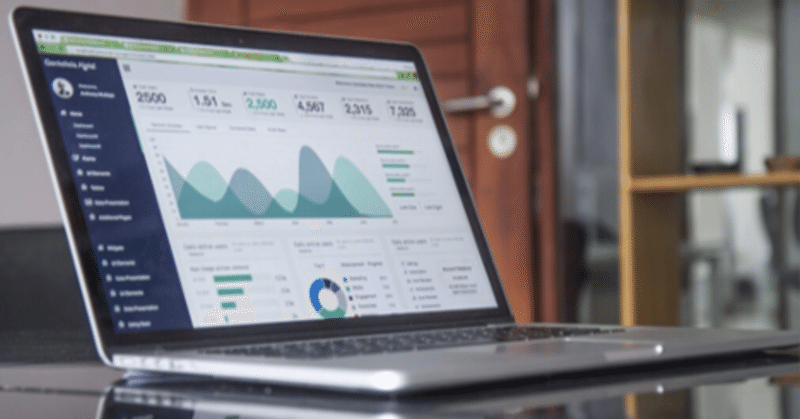
Moosend - SitecoreのMAを触ってみる
*この記事は、オーストラリアのCade Whitbourn氏による寄稿です。
オリジナル記事は以下よりご確認ください。
概要
Sitecoreは、2021年にMoosendを買収しました。
https://www.sitecore.com/ja-jp/blog/digital-transformation/sitecore-acquires-moosend
Moosendは、SaaSベースの革新的なマーケティングオートメーションおよびキャンペーンマネジメント機能を提供するプラットフォームです。Sitecoreは、Moosendを買収した後に、Moosendと共にSitecore Sendという中小企業〜大企業向けのMAツールの展開も始めました。製品の位置付けとしては、Sitecore Sendの簡易版としてMoosendがあります。
Sitecore SendについてはYouTubeでも紹介しています。
はじめに
Moosendは、誰でも30日間の無料トライアルに申し込むことができます。Sitecoreやマーケティングオートメーションの分野で働いている方は、数時間を割いて試してみてはいかがでしょうか。マーケティングオートメーションツールに慣れている方であれば、Moosendの主要な機能はその程度の時間で問題なくマスターできることでしょう。
ここでは、典型的なマーケティングオートメーションの機能を提供する、Moosendの第一印象を、典型的な「メールリストへの登録と育成キャンペーンの開始」というユースケースを例に、おおよその順序で説明します。
メーリングリストを作成する
「オーディエンス」→「メールリスト」と進みます。ここから、既存のリストを見るか、「新規」リストを作成することができます。各リストにはダッシュボードがあり、成長率、メンバーソース、エンゲージメント率などの主要な統計情報を確認することができます。

新しいリストにはメンバーがいません。そこで、次のステップは「メンバーの追加」です。手動で追加するか、CSVやExcelからインポートするか、Google ContactsやSalesforceのプラグインを使用することができます。

その後、新しいリストに関するいくつかの重要な設定を行うよう促されます。ユーザーが購読を中止した後にリダイレクトするURLを設定することができます。この工程から、ユーザーに別の購読オプション、次のステップ、「お別れの挨拶」メッセージを提供する機会を作ることができます。
また、オプトインの設定(シングルオプトイン、ソフトダブル、ストロングダブルなど)を指定する必要があります。メールやマーケティングオートメーションの活動において、顧客の明確な許可を得ることは重要なポイントです。
新しいリストに必要なカスタムフィールドを作成することができます。これは、顧客向けのフィールドでも、隠しフィールドでもかまいません。例えば、電話番号、住所、誕生日、興味分野などです。
最後に、セグメントを作成します。リストをゼロから作成する場合、この機能はあまり便利ではないかもしれませんが、この製品には9つのテンプレートが用意されており、その中から選ぶことができるので、かなり便利です。また、作成したセグメントをテンプレートとして保存し、他のリストで再利用することも可能です。

独自のセグメントを作成する作業は、直感的で簡単です。豊富なドロップダウン・オプションから簡単にルールを作成できます。
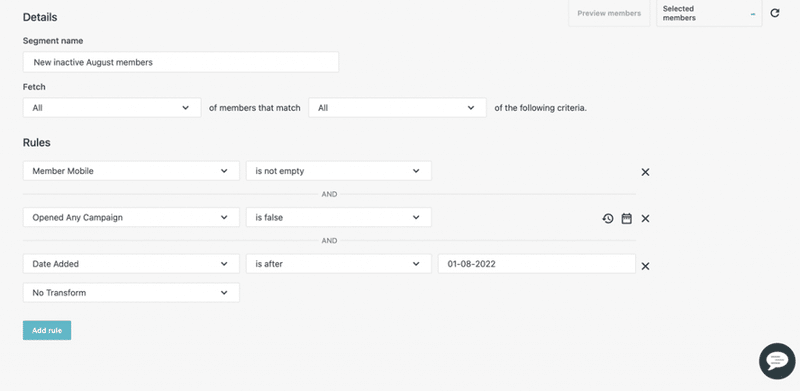
リストの価値を最大化する
リストを手に入れたら、購読者を増やす活動が次のステップです。これを実現する主な方法と機能は、購読フォームとランディングページの2つです。
まず、購読フォームを作成します。ここでも、様々な種類のフォームのテンプレートが用意されています。ここでは、ユーザーに購読してもらいたい場所と方法を考えておく必要があります。例えば、現在のお問い合わせページにフォームを埋め込むのか、サイト内の対象ページにポップアップ式の購読フォームを表示させるのか。選択に応じて、Moosendでは、さまざまなテンプレートやシンプルなオプションから選択できます。
また、選択した購読フォームのUIを微調整するためのオプションも豊富に用意されています。

選択したフォームの種類に応じて、ページ上のどこに、いつ、どのように表示されるかなど、フォームのUXを設定するためのさまざまな表示・公開オプションが用意されています。Moosendは、一般的なユースケースをすべてカバーしているように見えます。初回訪問者のみ表示、時間差表示、ユーザーアクションやページ終了時に表示など。既存のWebサイトへの公開、独立したフォームURLへのリンク、<div>タグを使ったページへの埋め込みが可能です。既存のWebサイトへの公開、独立したフォームURLへのリンク、<div>タグを使ったページへの埋め込みが可能です。
フォームをホストするWebサイトがない場合、Moosendでは、プラットフォームの一部としてホストされるランディングページを作成したり、コネクタプラグインを使用してWordPressサイトに発行したりすることができます。また、テンプレートも豊富に用意されており、ソーシャルサイトでの共有、簡単なコンバージョントラッキング、Google Universal Analyticsアカウントとのリンクなど、様々なオプションが用意されています。
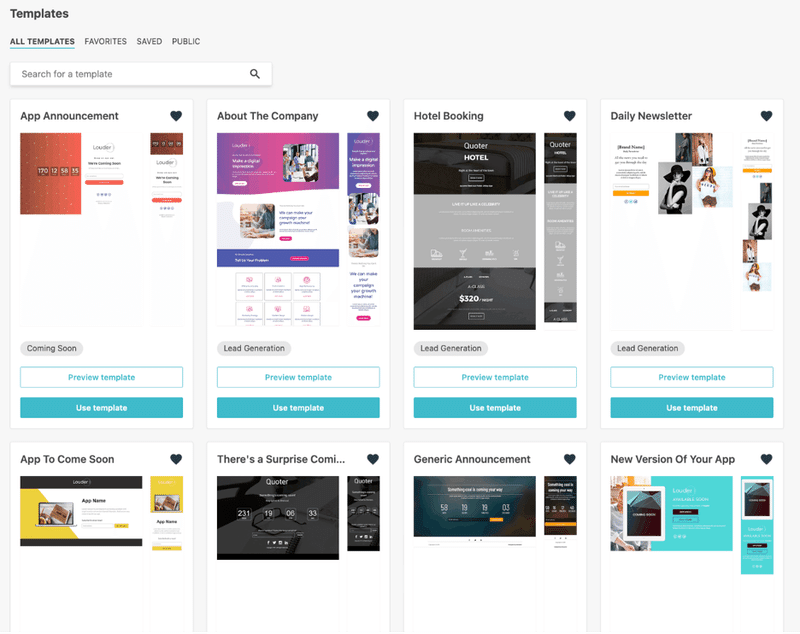
テンプレートを選択するか、ゼロから始めると、簡単なドラッグ&ドロップのエディターがあり、コンテンツを追加して、要件にぴったり合ったページを構成することができます。
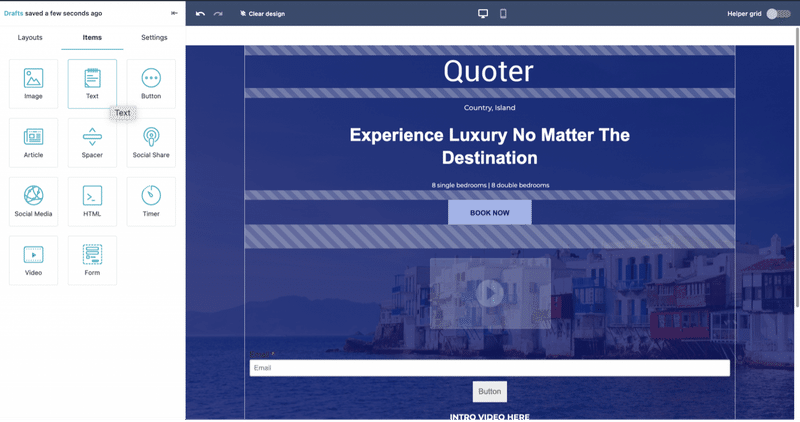
自動化する
準備が整ったら、次は自動化の設定を検討します。Moosendでは、放棄されたカードのリマインダー、新規顧客へのお礼、再エンゲージメントメールのトリガーなど、様々な自動化の「レシピ」を選択できるため、この分野で一歩リードすることができます。

外部ツールと連携する
外部ツールとの連携は、主に次のようなものです。
上記のように、SitecoreのCMSで管理されているサイトを含め、既存のサイトにMoosendのフォームを埋め込むことができます。この方法では、顧客データプラットフォーム(Sitecore CDP)やCMS(Sitecore XM)のAPIを使用して、データを送信することができます。
また、CMS内でフォームを使用し、MoosendとCDPのAPIにフォームデータをプッシュすることも可能です。
キャンペーンを実行する
Moosendは、マーケティングオートメーションキャンペーンを簡単に実現します。
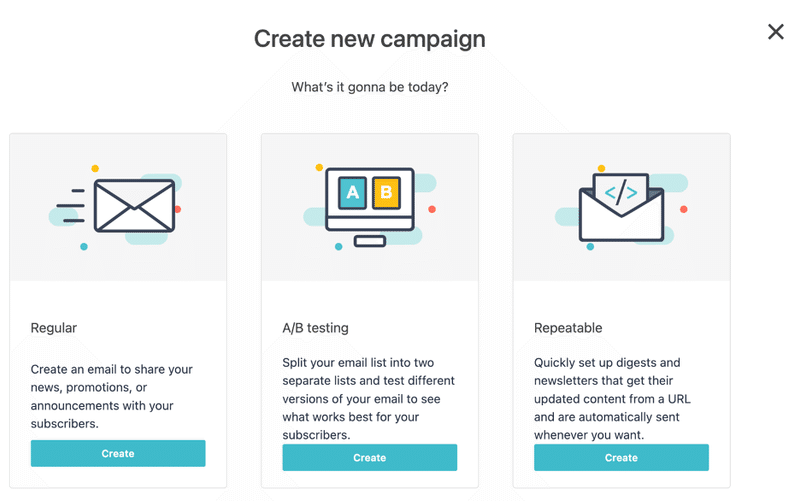
キャンペーンの種類を選択すると、新しいキャンペーンを設定するために必要な手順が表示されます。件名、メールリスト、配信スケジュール、GA統合、送信者の詳細、テストメールの送信など、通常のオプションはすべて用意されています。また、Moosendは、メールテンプレートの豊富さが特徴です。幅広いカテゴリから、数十種類のテンプレートを選択することができます。もちろん、ゼロから作成することも可能です。

レポート機能を活用する
メールリストを作成し、新規購読者を獲得し、自動化を行い、メールを配信するようになると、最後にメールキャンペーンのパフォーマンスを確認したくなるものです。Sitecoreの送信レポートメニューには、マーケティングオートメーションに必要な分析機能があらかじめダッシュボードに組み込まれています。

こんな企業におすすめ
MAを始めたいが、スモールスタートで試しに使ってみたい。
導入した大規模MAを使いきれていない、コストが掛かっている。
IR情報や広報などからの社内向けのメール配信を簡易的に行いたい。
まとめ
ここまで紹介した内容が、主な特徴や機能です。マーケティングオートメーションの基本的なニーズを全てカバーし、かなり使い勝手の良いプラットフォームです。ぜひお試しください!
